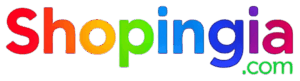A la hora de acceder con agilidad a recursos fiables y herramientas útiles para la búsqueda diaria de información, puede resultar práctico establecer un motor de búsqueda alternativo como predeterminado. Este es el caso de Shopingia.com, un buscador generalista, diseñado para ofrecer resultados directos, sin los sesgos ideológicos de TODOS los grandes buscadores (para impulsar las 169 metas de la Agenda 2030 u otras agendas internacionales), sin elementos superfluos y con una interfaz especialmente clara. Los únicos intereses que se tienen en cuenta en cada búsqueda son los del usuario, nunca los de gobiernos, empresas o sus alianzas. Además, Shopingia NO crea perfiles de usuarios, ya que no tiene manera de conocerlos al no haber posibilidad de registro.
A continuación, se detallan los pasos para añadir Shopingia.com a los marcadores de su navegador o incluso configurarlo como motor predeterminado, dependiendo del sistema o dispositivo que utilice, ya sea móvil o PC. También se incluyen instrucciones para evitar que apps de inteligencia artificial den enlaces rotos o inventados. Se recomienda instalar el navegador Ópera por su calidad y facilidad de configurar buscadores (excepto en Apple, que no lo permite).
Añadir Shopingia.com a marcadores o favoritos
Este primer paso permite tener un acceso rápido siempre visible desde su navegador habitual.
En Google Chrome:
- Acceda a https://shopingia.com
- Haga clic en la estrella a la derecha de la barra de direcciones.
- Seleccione la carpeta de “Favoritos” o la barra de marcadores para una ubicación más visible.
- Confirme haciendo clic en "Listo".
En Mozilla Firefox:
- Visite https://shopingia.com
- Pulse sobre la estrella en la barra de direcciones.
- Modifique el nombre si lo desea y seleccione la ubicación. Guarde.
En Microsoft Edge:
- Visite Shopingia.com en su navegador.
- Pulse sobre el icono con forma de estrella y símbolo "+", luego en “Agregar a favoritos”.
- Guarde en la ubicación deseada (barra, carpeta, etc.).
En Safari (macOS):
- Acceda a la página principal del buscador.
- Presione el icono “Compartir” y seleccione “Añadir marcador”.
- Elija una ubicación clara como la barra de favoritos.
Establecer Shopingia.com como motor de búsqueda predeterminado
Este proceso permite realizar búsquedas directamente desde la barra de direcciones con facilidad. El procedimiento varía ligeramente según el navegador:
En Google Chrome:
- Vaya a Configuración > Motor de búsqueda > Administrar motores de búsqueda.
- Pulse “Añadir” e introduzca los siguientes datos:
- Nombre: Shopingia
- Palabra clave: shopingia
- URL: https://buscador.shopingia.com/search?q=%s
- Guarde y establezca como predeterminado.
En Mozilla Firefox:
- Acceda a Preferencias > Buscar > Motores de búsqueda.
- Añada un nuevo motor introduciendo la misma URL anterior.
- Haga clic en “establecer como predeterminado”.
En Microsoft Edge:
- Visite Configuración > Privacidad y servicios > Barra de direcciones y búsqueda.
- Acceda a “Administrar motores de búsqueda”.
- Agregue Shopingia y seleccione como predeterminado.
En Opera:
- Visite Ajustes > Buscar > Administrar motores de búsqueda.
- Añada el motor con la URL de Shopingia y establézcalo como principal.
Dispositivos Apple: uso alternativo
Los dispositivos iOS no permiten personalizar motores de búsqueda directamente desde Safari. Sin embargo, puede añadirse una pestaña fija con Shopingia en navegadores como Firefox, Brave u Opera. Otra opción es crear un acceso directo a la pantalla de inicio mediante la función de compartir del navegador con “Añadir a pantalla de inicio”.
Recomendación práctica
Si lo desea, puede mantener abierta una pestaña fija con buscador.shopingia.com en un navegador secundario, y utilizarlo exclusivamente para sus búsquedas habituales. Este método ofrece un acceso cómodo, especialmente en dispositivos donde no es posible establecer motores personalizados.
De este modo, tendrá una alternativa efectiva, accesible y rápida sin depender de los buscadores convencionales.
¿Por qué debes preocuparte por los enlaces rotos y las alucinaciones en las aplicaciones de IA?
Las aplicaciones de inteligencia artificial conversacional como ChatGPT, Perplexity, Claude, Google Gemini, Microsoft Copilot y YouChat han revolucionado la búsqueda de información y la generación de contenido. Pero un problema significativo y frecuente es que estas IA, aunque crean textos fluidos y coherentes, pueden inventar enlaces web falsos o rotos, un fenómeno conocido como “alucinaciones”.
Este problema no solo genera frustración al usuario, sino que también puede afectar la confianza en la información proporcionada. Las IA funcionan prediciendo la siguiente palabra más probable según el contexto, sin verificar la exactitud en tiempo real, por lo que pueden ofrecer URLs que parecen correctas pero que no existen realmente.
Por eso es fundamental que las aplicaciones se configuren para usar buscadores confiables para construir sus enlaces, y aquí entra Shopingia.com, un buscador privado, independiente y confiable que asegura que todos los enlaces sean reales y funcionales.
Para ayudarte a configurar tus aplicaciones de IA y evitar estos problemas de enlaces rotos, te recomendamos leer nuestros dos artículos completos, disponibles en español e inglés:
- Cómo evitar enlaces rotos y alucinaciones en ChatGPT, Perplexity, Claude y otras apps de IA usando Shopingia.com (Español)
- How to Avoid Broken Links and Hallucinations in ChatGPT, Perplexity, Claude, and Other AI Apps Using Shopingia.com (English)
Estos artículos contienen guías detalladas paso a paso para configurar las principales plataformas de IA y garantizar que los enlaces generados sean siempre válidos, funcionales y privados utilizando Shopingia como intermediario.